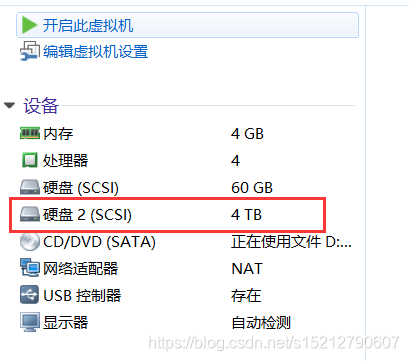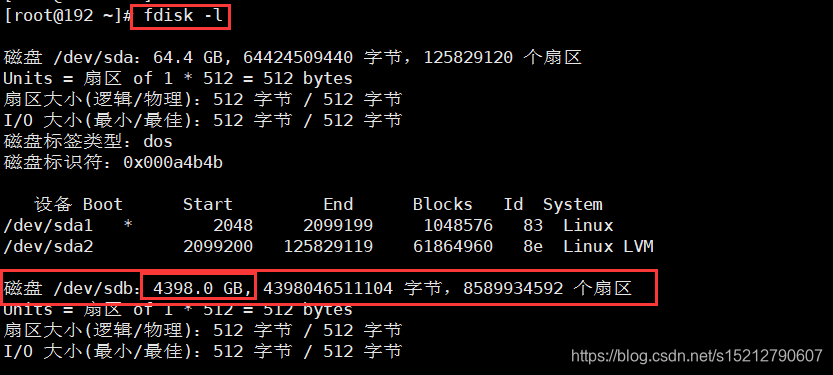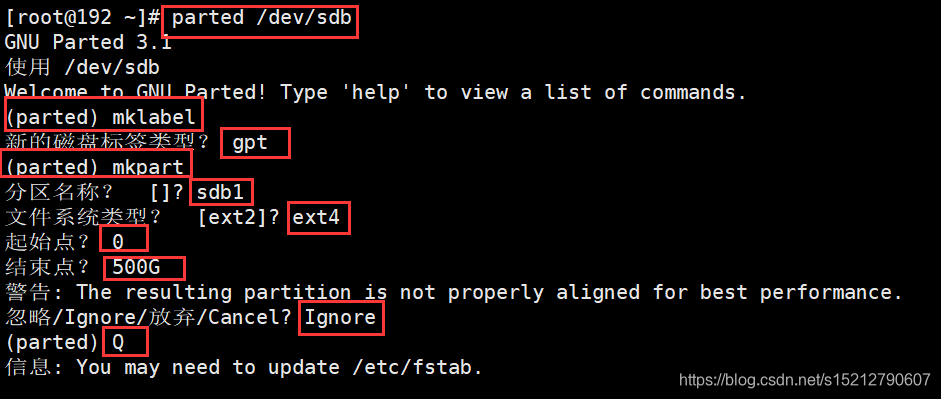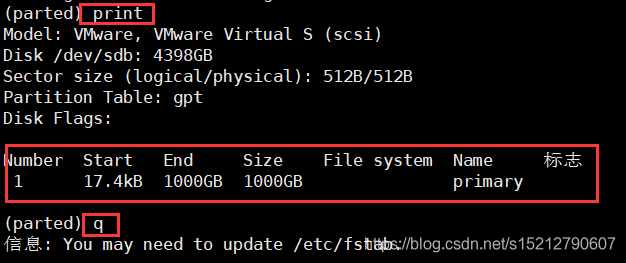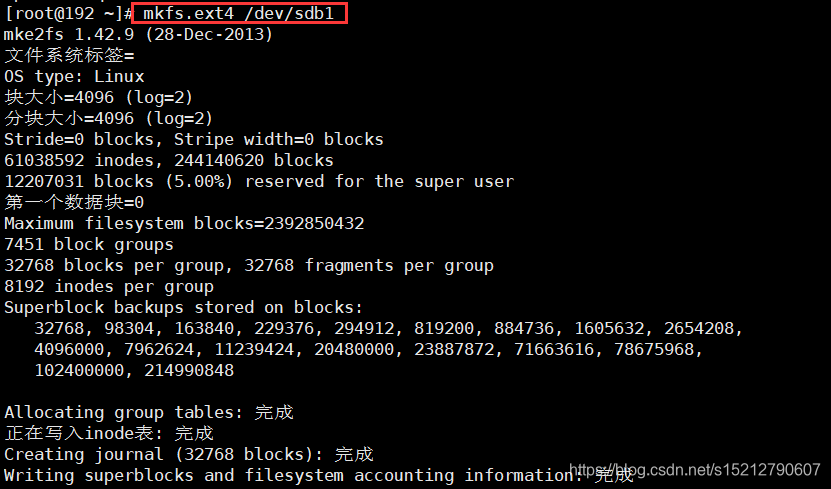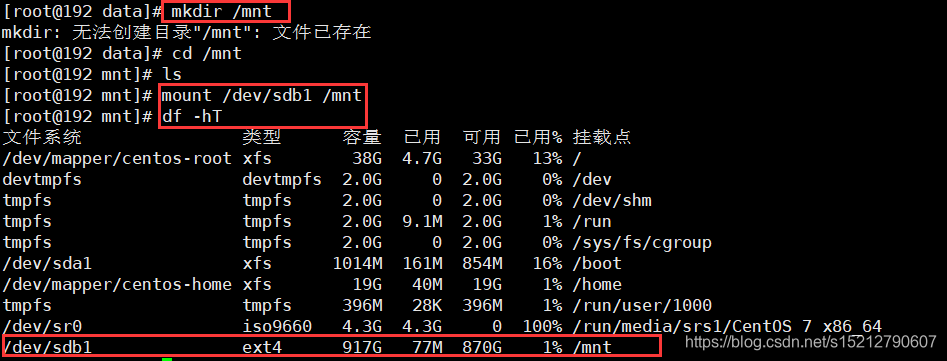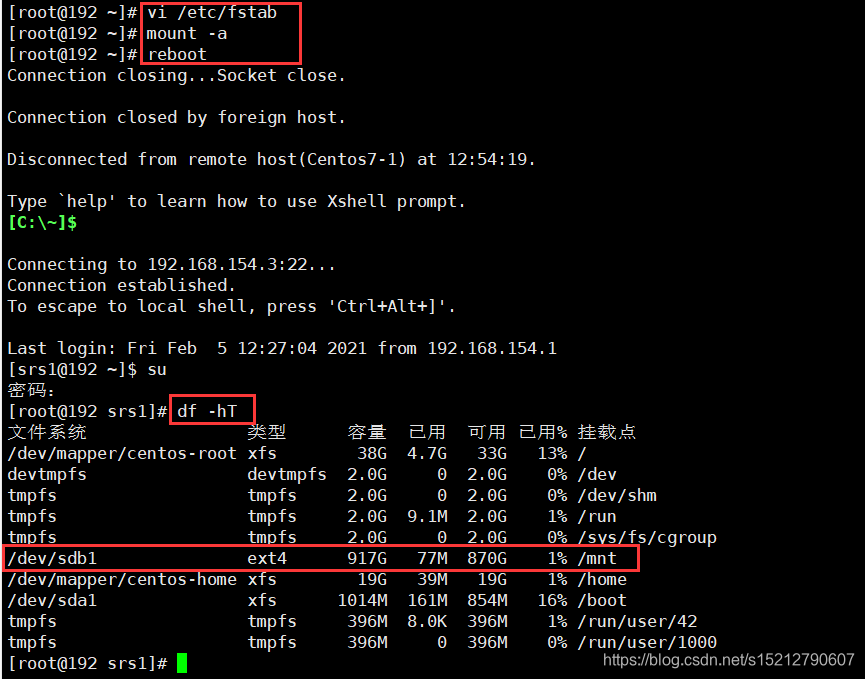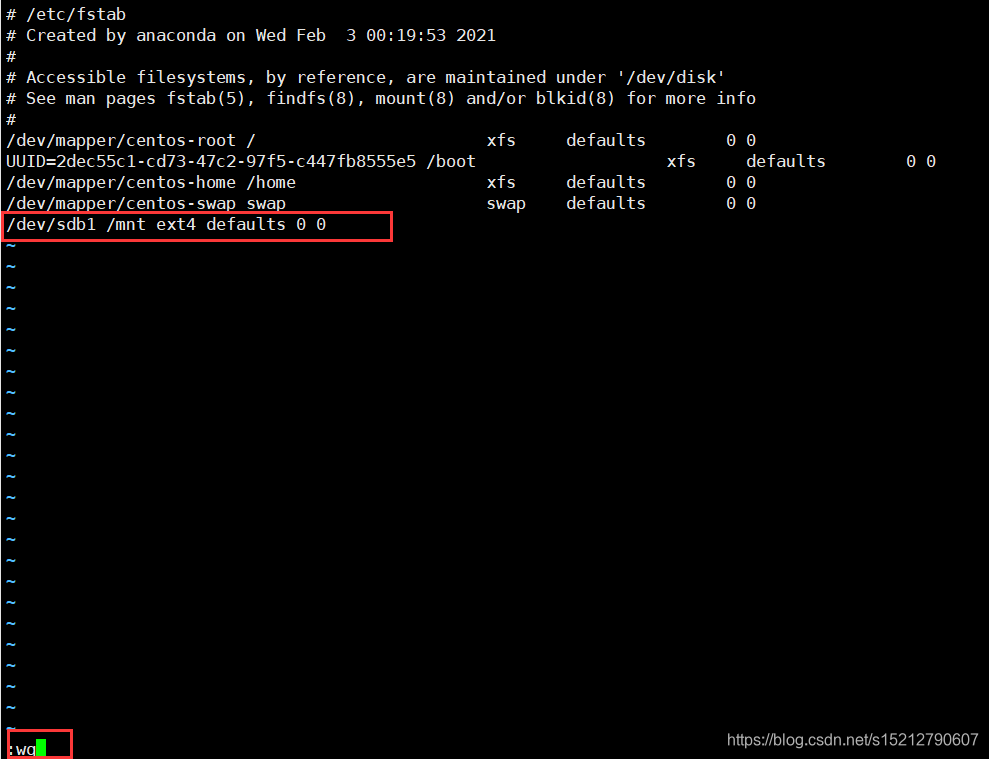Linux-parted磁盘分区
一、GPT磁盘分区
1、概念
GPT分区模式使用GUID分区表,是源自EFI标准的一种较新的磁盘分区表结构的标准。与普遍使用的主引导记录(MBR)分区方案相比,GPT提供了更加灵活的磁盘分区机制。
2、特点
1.支持2TB以上的大硬盘。
2.每个磁盘的分区个数几乎没有限制。为什么说“几乎”呢?是因为Windows系统最多只允许划分128个分区。不过也完全够用了。
3.分区大小几乎没有限制。又是一个“几乎”。因为它用64位的整数表示扇区号。夸张一点说,一个64位整数能代表的分区大小已经是个“天文数字”了,若干年内你都无法见到这样大小的硬盘,更不用说分区了。
4.分区表自带备份。在磁盘的首尾部分分别保存了一份相同的分区表。其中一份被破坏后,可以通过另一份恢复。
5.每个分区可以有一个名称(不同于卷标)。
3、和MBR区别
1.传统的MBR分区方式,有一个局限:无法支持超过2TB的硬盘的分区(或单个分区超过2TB),这个情况在当前这个数据量激增的时候,实在令人难以接受(尤其是企业级的应用,动辄数TB的数据量)。
MBR磁盘分区支持最大卷为2.2TB,每个磁盘最多有4个主分区,或3个主分区、1个扩展分区和在扩展分区里面分多个逻辑分区。
2.全局唯一标识分区表(GPT)
GPT是一个实体硬盘的分区结构。它是可扩展固件接口标准的一部分,用来替代BIOS中的主引导记录分区表。
GPT允许每个磁盘有多达128个分区,支持高达18EB(千兆兆字节)的卷大小,允许将主磁盘分区表和备份磁盘分区表用于冗余,还支持唯一的磁盘和分区 ID (GUID)。
3.总结
1.若磁盘小于2TB,可用fdisk /dev/sdb 进行分区,即MBR 分区格式
2.若磁盘大于2TB,可用parted /dev/sdb 进行分区,因为MBR分区磁盘是不能大于2.2TB,所以超过2TB一般使用GPT分区格式
1、在虚拟机创建一个4T磁盘,并重启
创建4T硬盘
2、创建分区硬盘
fdisk-l——查看硬盘名称
parted /dev/sdb——磁盘分区
(parted) mklabel——创建分区
新的磁盘标签? gpt
(parted) mkpart——创建分区
分区名称? []? sdb1
文件系统类型? [ext2]? ext4
起始点? 0 (可以用百分比表示,比如Start? 0% , End? 50%)
结束点? 500GB
3、验证分区信息并保存
(parted) print
4、删除分区示例(扩展,这里不做演示了)
如果分区错了,可以使用rm命令删除分区,比如我们要删除上面的分区,然后打印删除后的结果
(parted) rm 1 #rm后面使用分区的号码,就是用print打印出来的Number
5、格式化,并挂载(手动和自动)
mkfs.ext4 /dev/sdb1——格式化
- 手动挂载
mkdir /mnt——创建
mount /dev/hdd1 /mnt——挂载
df -hT——查看
- 自动挂载
vi /etc/fstab——进入
/dev/sdb1——/mnt——ext4——defaults——0——0(挂载)
wq——保存
mount -a——刷新
reboot——重启
df -hT——查看(这里我们可以看到/dev/sdb1已经成功自动挂载到/mnt)